VMware15是一款功能十分强大的虚拟机软件,通过VMware15的使用能实现一台电脑运行多个操作系统,拥有最轻松的虚拟机创建方法,即便你无丰富的经验也能够快速创建,支持本地与虚拟机的相互传输,实操内容非常有趣。
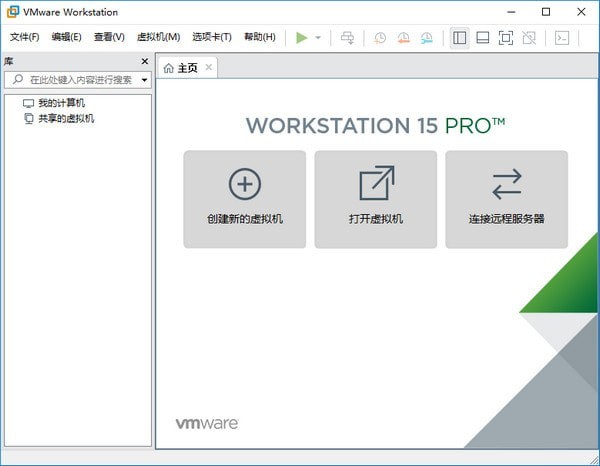
软件特色
VMware15支持在一台客户机上运行多个操作系统
无需安装或者复杂的设置,即可体验预设置的产品的功能和特色
VMware15虚拟机支持在主机和虚拟机之间共享数据
VMware15虚拟机支持32位和64位的虚拟机系统
支持第三方预设置的虚拟机和镜像文件
通过一个直观的主页界面轻松访问虚拟机设备
VMware15怎么创建虚拟机
1、打开我们已经安装好的vmware软件,进入主界面后点击【创建新虚拟机】按钮。
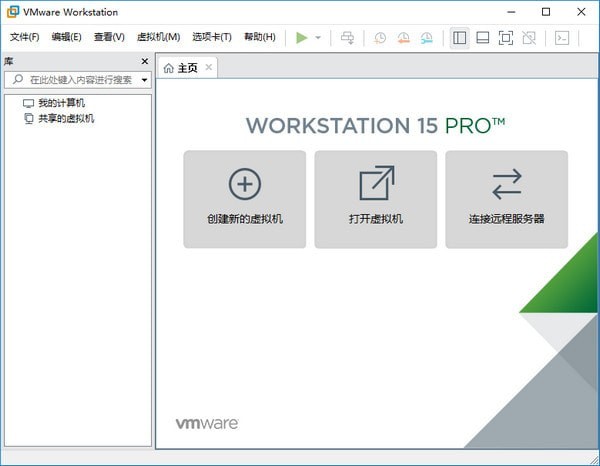
2、打开新建虚拟机向导,点击下一步继续。
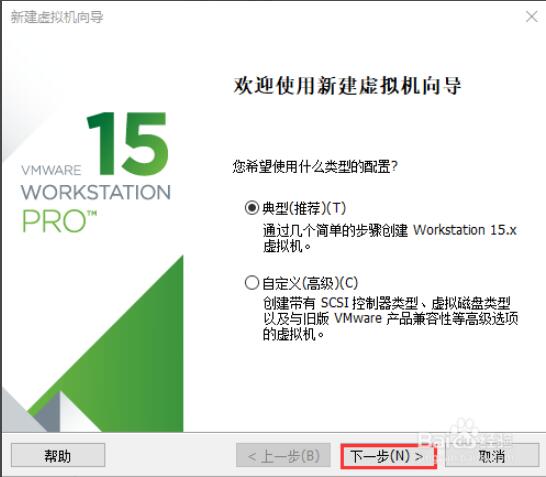
3、选择要安装的操作系统,有两种安装方式:1)安装程序光盘,可点击选择。2)安装程序光盘映像文件,可浏览选择iso文件。选择完成后点击下一步继续。
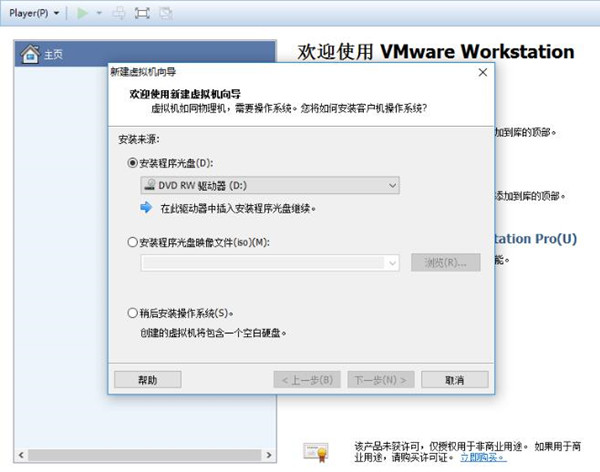
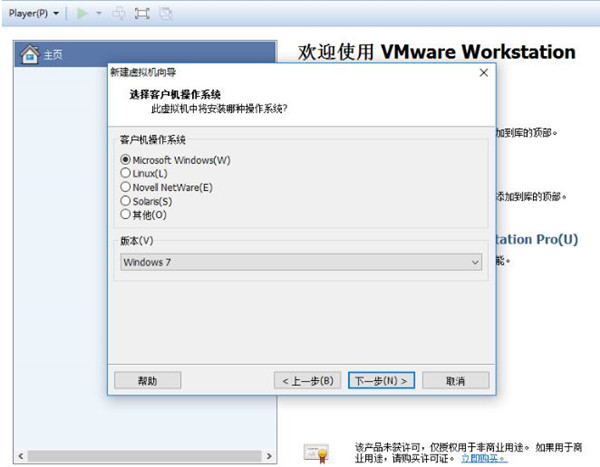
4、1)命名虚拟机:在虚拟机名称框中输入一个名称。2)设置虚拟机安装位置:默认安装在C盘目录下,你可以点击【浏览】,自定义选择虚拟机安装位置。点击下一步。
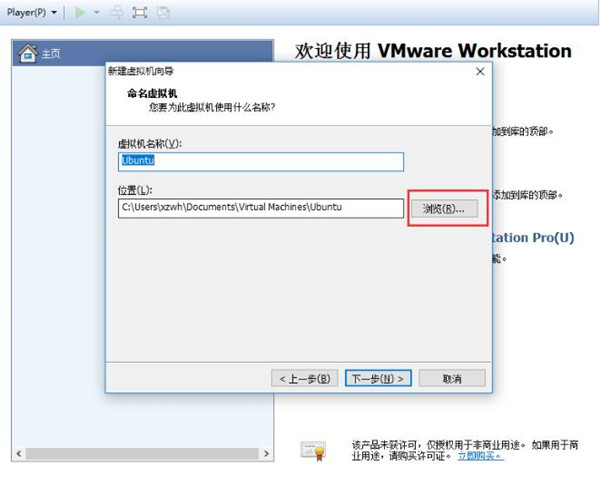
5、设置虚拟机磁盘的信息,指定磁盘容量等。点击下一步。
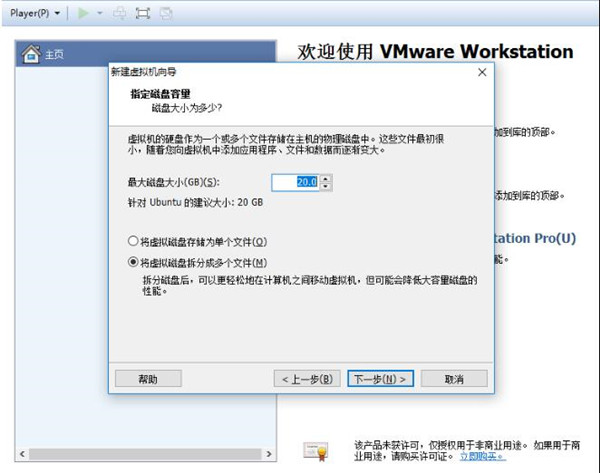
6、点击【完成】按钮后虚拟机就建立好啦。大家根据向导一步步操作即可,很简单。
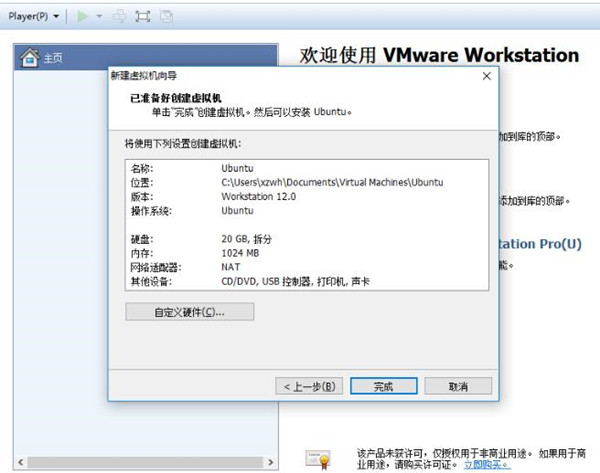
VMware15怎么设置上网
1、打开虚拟机进入虚拟机界面,默认是NAT模式,如下图所示。
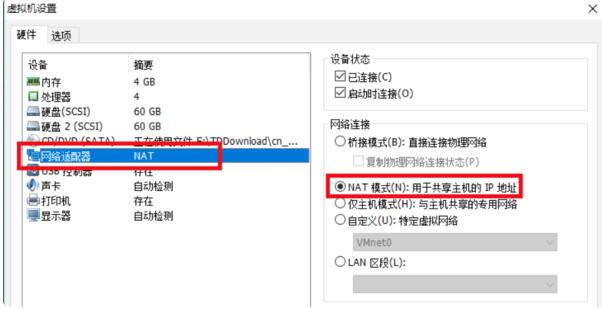
2、先登录进入到此虚拟环境中。点击桌面右下角电脑小图标,选择打开网络与共享中心。
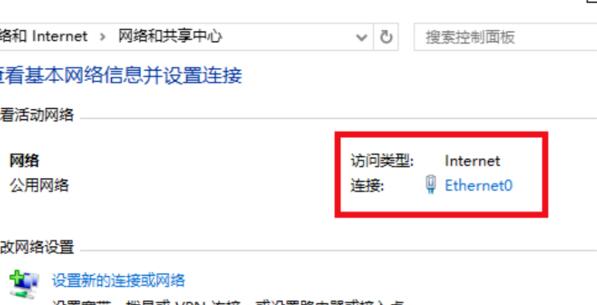
3、打开网络与共享中心界面后,点击下图所指Ethernet.点击后可查看网络连接详细信息,可以看到这个网卡的IP地址是192.168.121.232
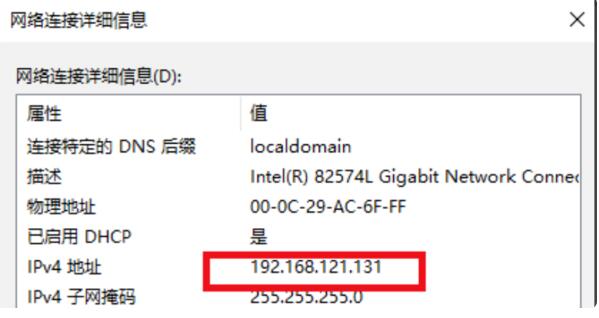
4、返回到vmware虚拟机,打开命令窗口。输入ipconfig,可以看到物理机的IP是192.168.1.3。
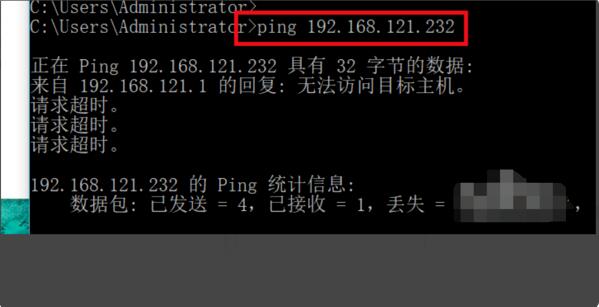
5、物理机ping虚拟机的地址192.168.121.232,可以看到完全不通。
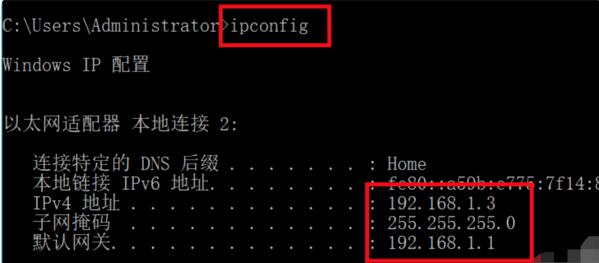
6、虚拟机ping物理机的IP地址192.168.1.3,完全是通的。以上说明在NAT模式的特定下是虚拟机对物理机是隔绝的。表明联网成功了。
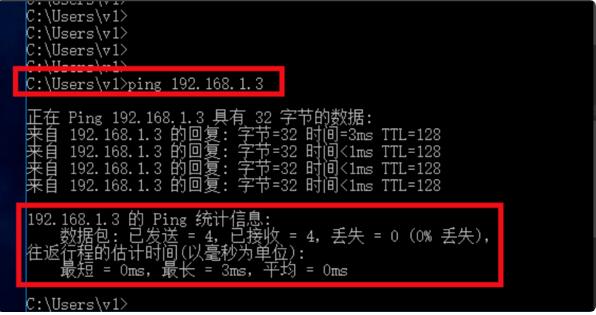
VMware15内部错误解决方法
方法一
1、右键点击虚拟机桌面图标,以管理员方式运行VMware Workstation
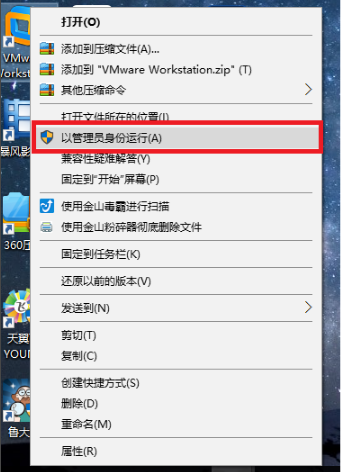
2、以管理员运行后,即可打开运行虚拟机。
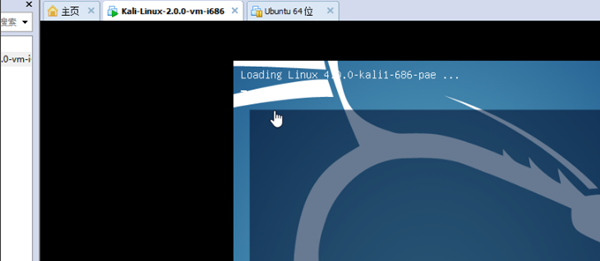
方法二
1、打开任务管理器 Ctrl+Alt+Delete
2、在任务管理器中点击服务
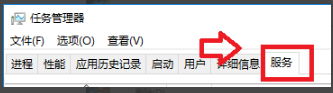
3、找到以下几项服务,把他们从已停止状态改为正在运行状态

4、最后打开虚拟机运行。
VMware15怎么设置中文
1、找到虚拟机的系bai统设置。
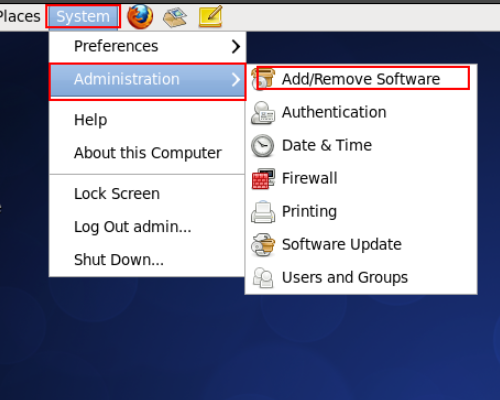
2、找到语du言选项。
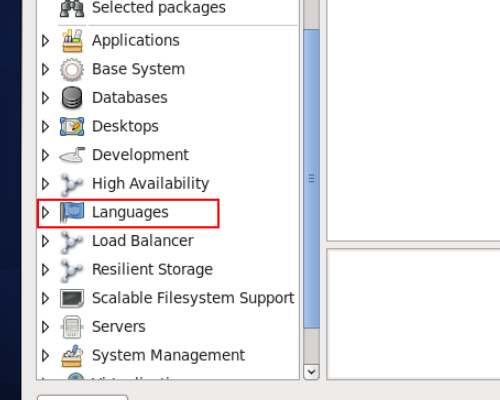
3、找到中文的语言点击应zhi用。
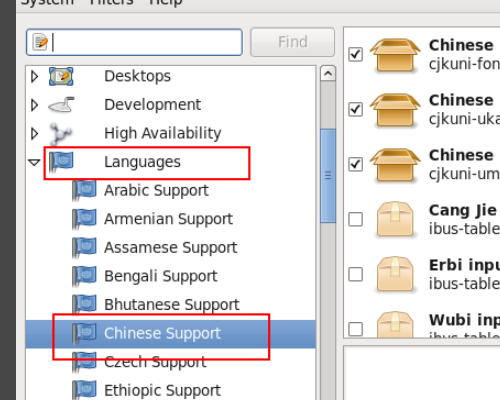
4、应用安装完成以后dao,就不能再安装了。
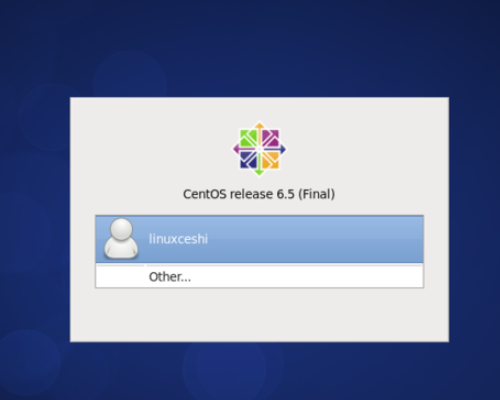
5、安装完成以后,退出系统。
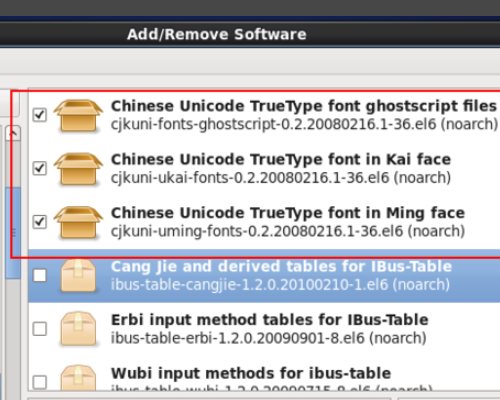
6、选择用户,下面会出现选择语言。
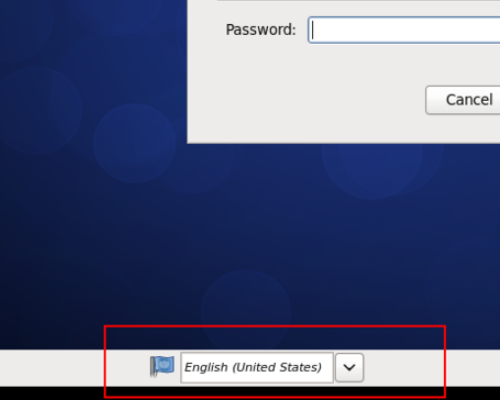
7、选择汉语点击ok即可。
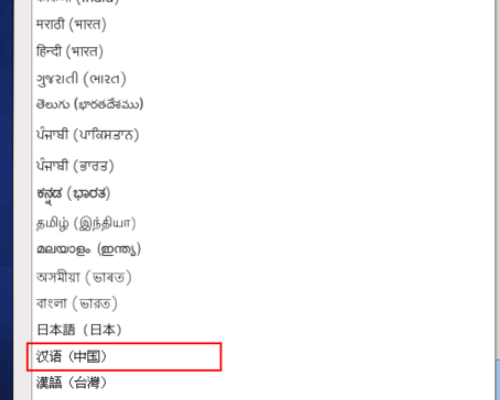
VMware15与VMware vSphere区别
VMware vSphere是基于OS的虚拟OS资源的虚拟化工具。使用它可以将os闲置的资源用起来,资源足够的话可创建DNS,DHCP等服务器,这样os用起来也会更顺畅了。
VMware vSphere则是一个具体的虚拟化方案,不基于任何os。通过物理机的硬件资源被虚拟化为虚拟资源,然后再通过vcenter安装esxi操作系统的物理机将资源整合,再分配使用。
这两款软件各有不同,VMware Workstation是一个基于OS的软件,而VMware vSphere是根据企业实际情况而设计的,大家可根据自己的需求来选择一个合适的软件。
更新日志
可以将Windows 8.1物理PC转变为虚拟机;Unity模式增强,与Windows 8.1 UI更改无缝配合工作;
加强控制,虚拟机将以指定的时间间隔查询服务器,从而将受限虚拟机的策略文件中的当前系统时间存储为较后受信任的时间戳;
在平板电脑运行时可以利用加速计、陀螺仪、罗盘以及环境光线传感器;
支持多达16个虚拟CPU、8 TB SATA磁盘和64 GB RAM;
新的虚拟SATA磁盘控制器;
现在支持20个虚拟网络;
USB3流支持更快的文件复制;
改进型应用和Windows虚拟机启动时间;
固态磁盘直通;
增加多监视设置;
VMware-KVM 提供了使用多个虚拟机的新界面。
- 精选留言 来自广西贺州移动用户 发表于: 2023-2-7
- 用起来很顺手等待更新
- 精选留言 来自河北邢台电信用户 发表于: 2023-9-21
- 需要的人下载需要的软件~!而这款刚好是需要里最优秀的
- 精选留言 来自甘肃酒泉移动用户 发表于: 2023-1-11
- 牛,已经上瘾了
- 精选留言 来自四川巴中移动用户 发表于: 2023-9-27
- 非常实用
- 精选留言 来自江西景德镇电信用户 发表于: 2023-10-25
- 软件的界面很简洁,功能也很好













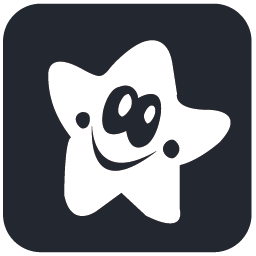
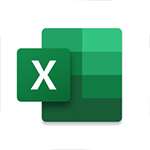


























 浙公网安备 33038202002266号
浙公网安备 33038202002266号